华为手机如何切换滑动页面 华为手机翻页模式设置步骤
日期: 来源:贝斯特安卓网
华为手机作为一款备受欢迎的智能手机品牌,其强大的功能和用户友好的界面设计备受用户喜爱,其中华为手机的滑动页面切换功能成为了许多用户使用手机时的常用操作之一。通过简单的设置步骤,用户可以轻松地切换滑动页面,提高手机使用的便利性和流畅度。接下来我们将介绍华为手机的翻页模式设置步骤,帮助用户更好地掌握这一功能,让手机使用更加顺畅。
华为手机翻页模式设置步骤
方法如下:
1.首先让我们打开手机,如下图在手机屏幕空白处(即下图红框内)长按3秒
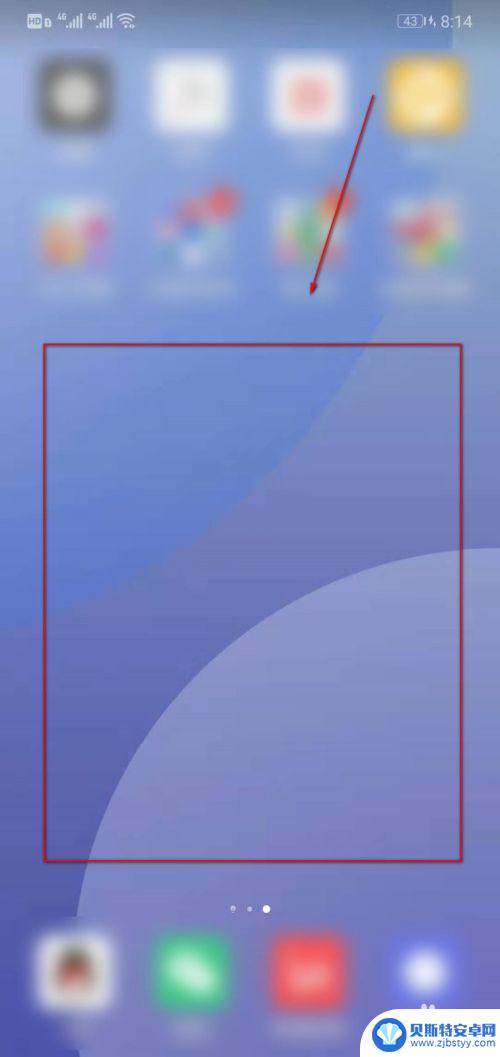
2.此时出现在我们面前的就是桌面设置界面了
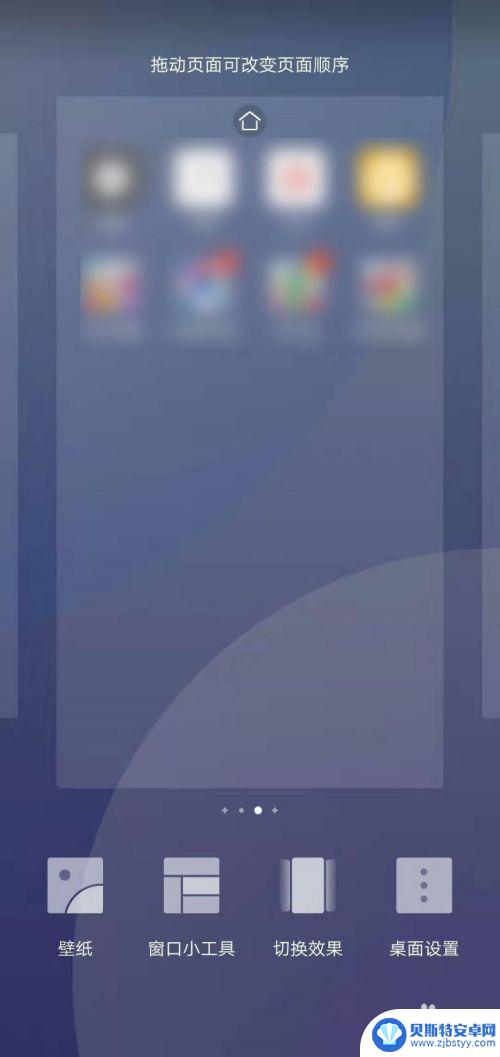
3.点击屏幕下方“切换效果”
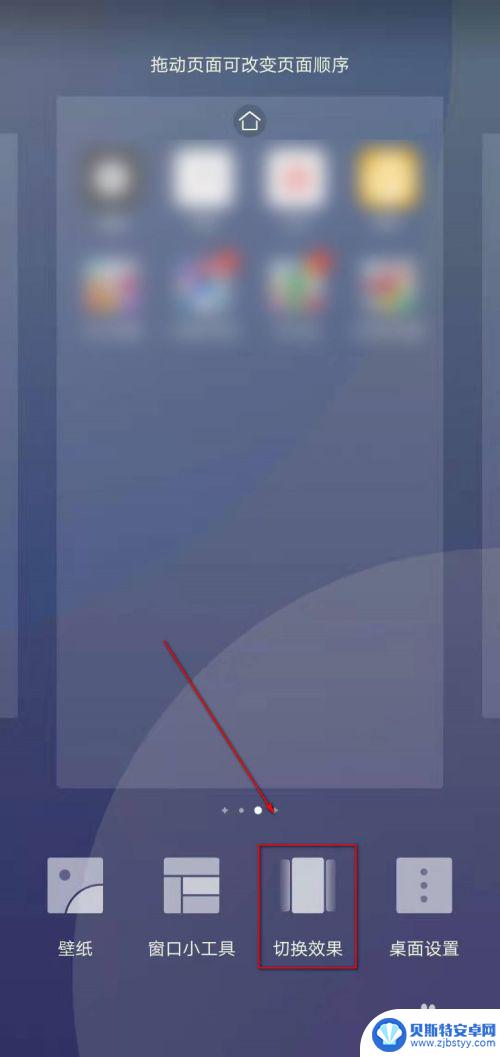
4.此时我们可以看到在屏幕下方出现了各种屏幕切换方式,我们可以在下方左右滑动。选择自己喜欢的屏幕切换方式
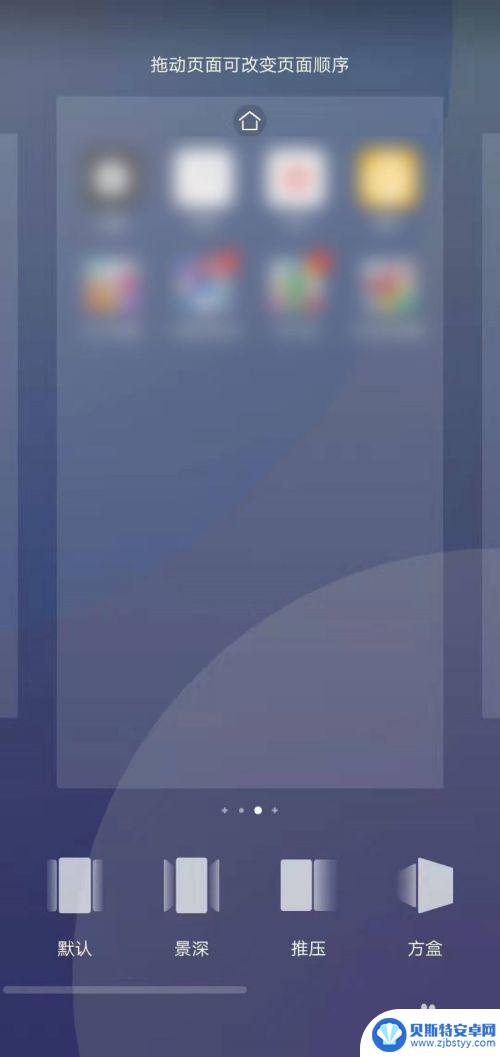
5.选好后直接点击切换方式进行选择,并退出当前界面
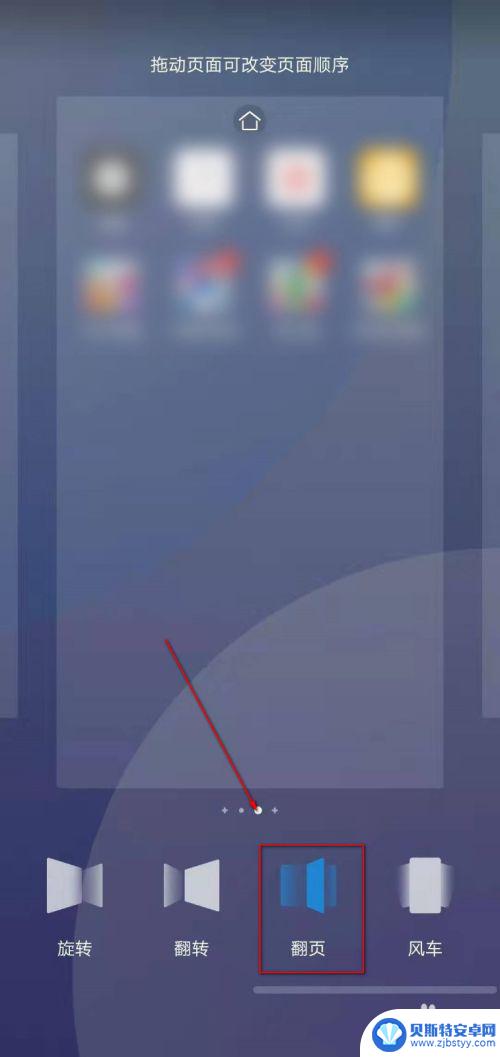
6.好啦,这个时候我们就可以退回到主屏幕。并左右滑动切换界面欣赏我们与众不同的屏幕切换方式啦
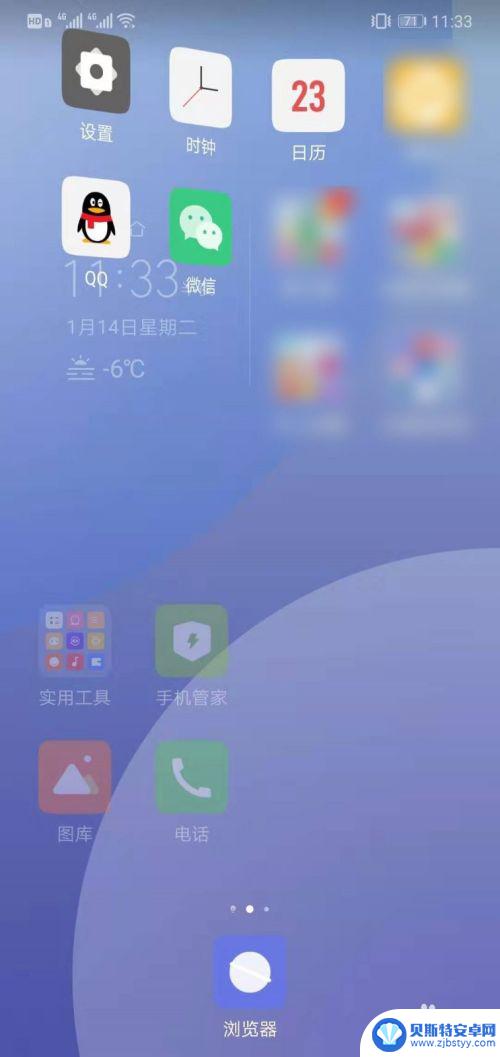
7.总结:
1.打开手机,在手机屏幕空白处长按3秒
2.进入桌面设置界面,点击屏幕下方“切换效果”
3.点击自己喜欢的屏幕切换方式即可
4.回到主界面检验成果
以上就是华为手机如何切换滑动页面的全部内容,碰到同样情况的朋友们请参照小编的方法来处理,希望对大家有所帮助。












